 モバイルチュートリアル
モバイルチュートリアル
 アンドロイド携帯電話
アンドロイド携帯電話
 Xiaomi Mi 11 Youth Edition でアプリケーションのデスクトップ アイコンをオフにする方法_Xiaomi Mi 11 Youth Edition でアプリケーションのデスクトップ アイコンをオフにする方法
Xiaomi Mi 11 Youth Edition でアプリケーションのデスクトップ アイコンをオフにする方法_Xiaomi Mi 11 Youth Edition でアプリケーションのデスクトップ アイコンをオフにする方法
Xiaomi Mi 11 Youth Edition でアプリケーションのデスクトップ アイコンをオフにする方法_Xiaomi Mi 11 Youth Edition でアプリケーションのデスクトップ アイコンをオフにする方法
php Editor Xiaoxinは、Xiaomi Mi 11 Youth Editionでアプリケーションのデスクトップアイコンをオフにする方法を紹介します。アプリケーションのデスクトップ アイコンとは、未読のメッセージや To Do 項目があることをユーザーに知らせるためにアプリケーション アイコン上に表示されるデジタル マークを指します。この機能をオフにすると、干渉が軽減され、ユーザー エクスペリエンスが向上します。以下は、Xiaomi Mi 11 Youth Edition アプリのデスクトップ アイコンを簡単にオフにして、よりクリーンなデスクトップ インターフェイスを楽しむためのシンプルで簡単な手順です。
1. 電話の設定を開き、[通知とコントロール センター] をクリックします。
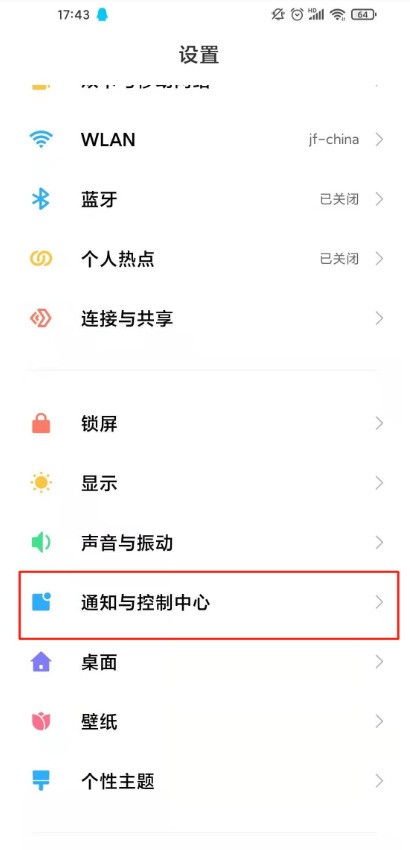
2. [デスクトップコーナー]をクリックします。
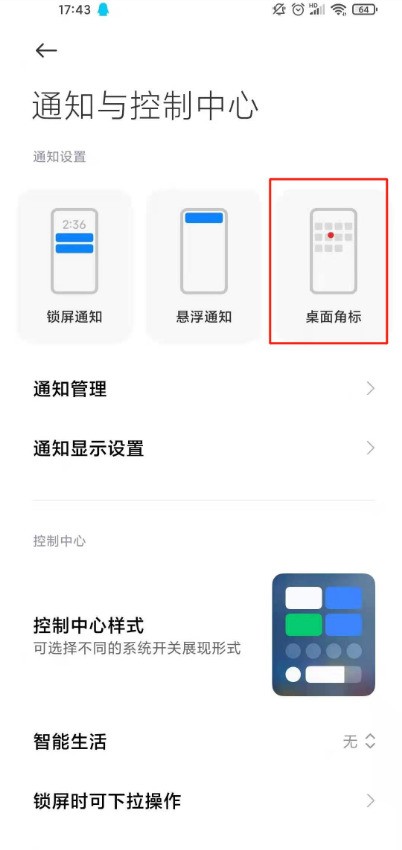
3. アプリケーションの背後にあるスイッチをオフにします。
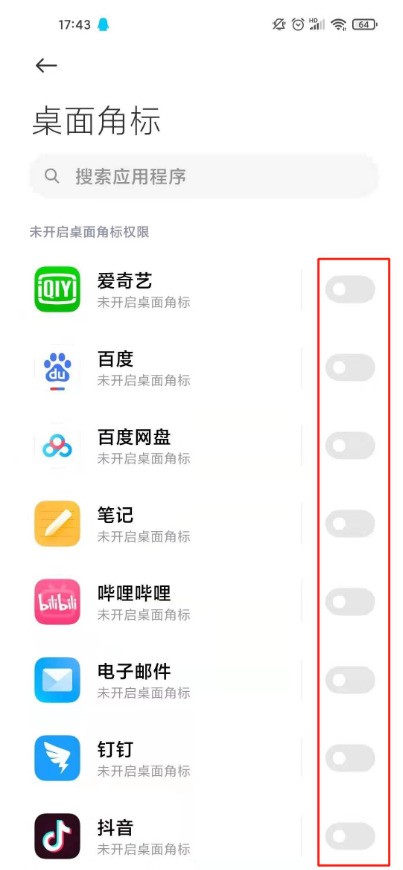
以上がXiaomi Mi 11 Youth Edition でアプリケーションのデスクトップ アイコンをオフにする方法_Xiaomi Mi 11 Youth Edition でアプリケーションのデスクトップ アイコンをオフにする方法の詳細内容です。詳細については、PHP 中国語 Web サイトの他の関連記事を参照してください。

ホットAIツール

Undresser.AI Undress
リアルなヌード写真を作成する AI 搭載アプリ

AI Clothes Remover
写真から衣服を削除するオンライン AI ツール。

Undress AI Tool
脱衣画像を無料で

Clothoff.io
AI衣類リムーバー

AI Hentai Generator
AIヘンタイを無料で生成します。

人気の記事

ホットツール

メモ帳++7.3.1
使いやすく無料のコードエディター

SublimeText3 中国語版
中国語版、とても使いやすい

ゼンドスタジオ 13.0.1
強力な PHP 統合開発環境

ドリームウィーバー CS6
ビジュアル Web 開発ツール

SublimeText3 Mac版
神レベルのコード編集ソフト(SublimeText3)

ホットトピック
 7500
7500
 15
15
 1377
1377
 52
52
 78
78
 11
11
 19
19
 54
54
 Xiaomi Mi 11 Youth Edition で分割画面を設定する方法_Xiaomi Mi 11 Youth Edition で分割画面を設定するチュートリアル
Mar 25, 2024 pm 04:51 PM
Xiaomi Mi 11 Youth Edition で分割画面を設定する方法_Xiaomi Mi 11 Youth Edition で分割画面を設定するチュートリアル
Mar 25, 2024 pm 04:51 PM
1. 画面の下から上にスワイプして、マルチタスク インターフェイスに入ります。 2. 画面分割が必要なアプリケーションを長押しし、画面分割アイコンをクリックします。 3. 次に、画面を分割する別のアプリケーションを選択します。
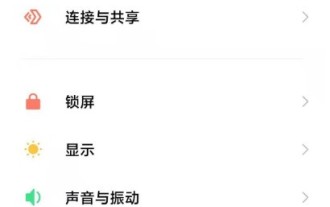 Xiaomi Mi 11 Youth Edition でアプリケーションのデスクトップ アイコンをオフにする方法_Xiaomi Mi 11 Youth Edition でアプリケーションのデスクトップ アイコンをオフにする方法
Mar 25, 2024 pm 02:46 PM
Xiaomi Mi 11 Youth Edition でアプリケーションのデスクトップ アイコンをオフにする方法_Xiaomi Mi 11 Youth Edition でアプリケーションのデスクトップ アイコンをオフにする方法
Mar 25, 2024 pm 02:46 PM
1. 電話設定を開き、[通知とコントロールセンター]をクリックします。 2. [デスクトップコーナー]をクリックします。 3. アプリケーションの後ろにあるスイッチをオフにします。
 Xiaomi Mi 11 Youth Editionで時刻を設定する方法_Xiaomi Mi 11 Youth Editionで時刻を設定する方法
Mar 26, 2024 am 09:36 AM
Xiaomi Mi 11 Youth Editionで時刻を設定する方法_Xiaomi Mi 11 Youth Editionで時刻を設定する方法
Mar 26, 2024 am 09:36 AM
1. まず、設定を開いて[詳細設定]オプションを見つけます。 2. 入力後、ページ上で[日付と時刻]を見つけて選択する必要があります。 3. 最後に[時間]を選択すると設定できます。
 Xiaomi Mi 11 Youth Editionでロック画面のキー音をオフにする方法_Xiaomi Mi 11 Youth Editionでロック画面のキー音をオフにするチュートリアル
Mar 25, 2024 pm 02:56 PM
Xiaomi Mi 11 Youth Editionでロック画面のキー音をオフにする方法_Xiaomi Mi 11 Youth Editionでロック画面のキー音をオフにするチュートリアル
Mar 25, 2024 pm 02:56 PM
1. 電話機の設定メニューで [サウンドとバイブレーション] オプションをクリックします。 2. [その他のサウンド設定]をクリックします。 3. [ロック画面サウンド]の右側にあるスイッチをオフにします。
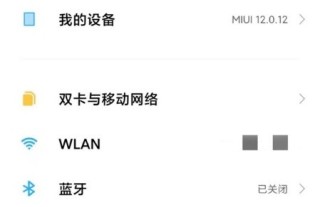 Xiaomi Mi 11 Youth Editionで画面の一時停止時間を設定する方法_Xiaomi 11 Youth Editionの画面一時停止時間設定チュートリアル
Mar 26, 2024 am 10:36 AM
Xiaomi Mi 11 Youth Editionで画面の一時停止時間を設定する方法_Xiaomi 11 Youth Editionの画面一時停止時間設定チュートリアル
Mar 26, 2024 am 10:36 AM
1. 電話機の設定を開き、[画面とロック画面]をクリックします。 2. [自動ロック画面]をクリックします。 3. 自動ロック画面時間を確認します。
 iPhone 13でアプリリソースライブラリを閉じる方法_iPhone 13でAPPをデスクトップに保存する方法の紹介
Mar 23, 2024 am 09:36 AM
iPhone 13でアプリリソースライブラリを閉じる方法_iPhone 13でAPPをデスクトップに保存する方法の紹介
Mar 23, 2024 am 09:36 AM
1. 電話機設定メニューの[ホーム画面]をクリックします。 2. [新しくダウンロードしたアプリをホーム画面に追加する]を選択します。
 Win10 でアプリを閉じて連絡先にアクセスする方法
Feb 21, 2024 am 08:54 AM
Win10 でアプリを閉じて連絡先にアクセスする方法
Feb 21, 2024 am 08:54 AM
Win10 システムでアプリケーションの連絡先へのアクセスをオフにする方法. Win10 システムでは、より良いサービスと機能を提供するために、多くのアプリケーションがユーザーの連絡先情報にアクセスする必要があります。ただし、特定のアプリケーションが連絡先にアクセスすることを望まない場合もあります。この場合、以下の手順に従って、連絡先へのアプリのアクセスをオフにすることができます。ステップ 1: 「設定」アプリケーションを開きます. まず、タスクバーの「スタート」ボタンをクリックし、次に「設定」アイコンをクリックして、Win10 システムの設定アプリケーションを開きます。ステップ 2: 「プライバシー」設定を入力する 設定アプリケーションで「プライバシー」オプションを見つけてクリックし、プライバシー設定ページに入ります。ステップ 3: [連絡先] オプションを選択します。 プライバシー設定ページでは、左側にさまざまなプライバシー オプションが表示されます。現れる
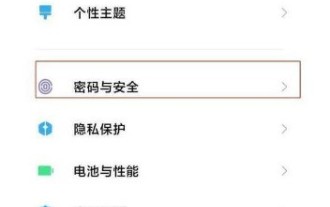 Xiaomi Mi 11 Youth Editionでロック画面のパスワードを設定する方法_Xiaomi Mi 11 Youth Editionでロック画面のパスワードを設定する方法
Mar 25, 2024 pm 05:51 PM
Xiaomi Mi 11 Youth Editionでロック画面のパスワードを設定する方法_Xiaomi Mi 11 Youth Editionでロック画面のパスワードを設定する方法
Mar 25, 2024 pm 05:51 PM
1. 全員が最初に設定を見つけ、入力した後、[パスワードとセキュリティ] オプションを見つけます。 2. 次に[パスワードロック解除]を見つけます。 3. 最後に、パスワードには誰もが好むさまざまな種類があります。



